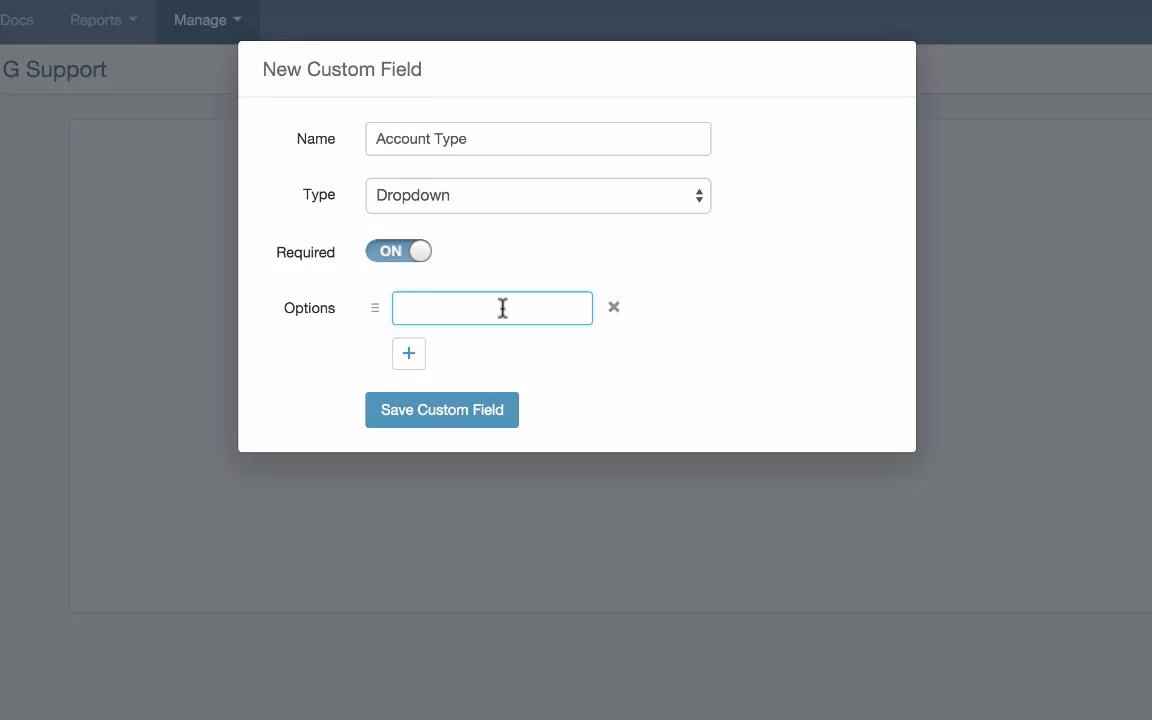
目次
1. イントロダクション 🌟
- カスタムフィールドとは何ですか?
- カスタムフィールドの重要性は何ですか?
- カスタムフィールドはワークフローをどのように改善できますか?
2. カスタムフィールドの種類 📝
- 1行フィールド
- 複数行フィールド
- 数値フィールド
- 日付フィールド
- ドロップダウンフィールド
3. カスタムフィールドの設定 🛠️
- メールボックスの設定にアクセスする
- カスタムフィールドの追加
- フィールドの名前を付ける
- フィールドのタイプを選択する
- 必須ステータスの選択
- ドロップダウンオプションの追加
- カスタムフィールドの保存
4. カスタムフィールドの編集と削除 🔄
- カスタムフィールドの編集
- カスタムフィールドの削除
5. カスタムフィールドとワークフロー 🤖
- カスタムフィールドとワークフローの連携方法
- カスタムフィールドとワークフローの利点
6. カスタムフィールドとAPI 🌐
- カスタムフィールドとAPIの連携方法
- カスタムフィールドとAPIの利点
7. カスタムフィールドとレポート 📊
- カスタムフィールドとレポートの連携方法
- カスタムフィールドとレポートの利点
8. プロとコン ✅❌
- カスタムフィールドの利点
- カスタムフィールドの欠点
9. 結論 🎉
- カスタムフィールドの利点のまとめ
- 最終的な考え
1. イントロダクション 🌟
カスタムフィールドは、データを効果的に整理・管理するのに役立つ強力なツールです。カスタムフィールドを使用することで、ビジネスに最も重要な情報をキャプチャすることができます。この記事では、さまざまなタイプのカスタムフィールド、設定方法、およびワークフローの改善方法について探っていきます。
2. カスタムフィールドの種類 📝
キャプチャする情報の種類に応じて、いくつかのタイプのカスタムフィールドを作成することができます。以下のような種類があります:
- 1行フィールド:1行のテキストをキャプチャするフィールドです。
- 複数行フィールド:複数行のテキストをキャプチャするフィールドです。
- 数値フィールド:数値データをキャプチャするフィールドです。
- 日付フィールド:日付と時刻の情報をキャプチャするフィールドです。
- ドロップダウンフィールド:ユーザーが選択できるオプションのリストを作成するフィールドです。
3. カスタムフィールドの設定 🛠️
カスタムフィールドの設定は簡単です。以下の手順に従って行います:
1. メールボックスの設定にアクセスする:カスタムフィールドを設定するには、メールボックスの設定にアクセスする必要があります。通常はメールボックス内の設定アイコンをクリックすることでアクセスできます。
2. カスタムフィールドの追加:メールボックスの設定に入ったら、「カスタムフィールド」タブをクリックします。そこから、「カスタムフィールドの追加」ボタンをクリックして開始します。
3. フィールドの名前を付ける:まず、フィールドに名前を付ける必要があります。説明的で理解しやすい名前にしてください。
4. フィールドのタイプを選択する:次に、作成するフィールドのタイプを選択する必要があります。1行フィールド、複数行フィールド、数値フィールド、日付フィールド、またはドロップダウンフィールドから選択できます。
5. 必須ステータスの選択:このフィールドを必須にするかどうかも選択できます。フィールドが必須の場合、チームは値を設定せずに顧客に対して応答を送信することはできません。
6. ドロップダウンオプションの追加:フィールドのタイプとしてドロップダウンを選択した場合、ドロップダウンに表示するオプションを追加する必要があります。追加のオプションを追加するにはプラス記号を押し、表示する順序にドラッグアンドドロップできます。
7. カスタムフィールドの保存:すべてが正常に見える場合は、カスタムフィールドを保存します。
4. カスタムフィールドの編集と削除 🔄
カスタムフィールドを編集する必要がある場合は、編集するカスタムフィールド内をクリックして適宜変更します。編集できないのはタイプだけです。カスタムフィールドを完全に削除する必要がある場合は、「削除」ボタンを押すだけです。
5. カスタムフィールドとワークフロー 🤖
カスタムフィールドはワークフローとシームレスに連携し、プロセスを自動化し時間を節約することができます。ワークフローでカスタムフィールドを使用することで、適切な情報が適切なタイミングでキャプチャされ、常に最新のデータで作業できます。
6. カスタムフィールドとAPI 🌐
カスタムフィールドはAPIとも連携し、データを他のシステムやアプリケーションと統合することができます。API呼び出しでカスタムフィールドを使用することで、すべてのシステムでデータの一貫性を確保し、常に正確な情報で作業できます。
7. カスタムフィールドとレポート 📊
カスタムフィールドはレポートでも使用でき、より正確で詳細なレポートを生成することができます。ビジネスに最も重要な情報をキャプチャすることで、より良い意思決定を行い、プロセスを改善するための洞察を得ることができます。
8. プロとコン ✅❌
どんなツールにも、プロとコンがあります。カスタムフィールドの主な利点と欠点を以下に示します:
プロ:
- カスタムフィールドを使用することで、ビジネスに最も重要な情報をキャプチャできます。
- カスタムフィールドはデータを効果的に整理・管理するのに役立ちます。
- カスタムフィールドはワークフロー、API、レポートで使用でき、プロセスを自動化し洞察を得ることができます。
コン:
- カスタムフィールドの設定とメンテナンスには時間がかかる場合があります。
- カスタムフィールドを正しく使用しないとデータの重複が発生する可能性があります。
- カスタムフィールドが明確にラベル付けされていない場合、ユーザーにとって混乱の原因になる可能性があります。
9. 結論 🎉
カスタムフィールド



